Twoim problemem jest to, Ејe powszechnД… NICOЕҡДҶ mylisz z osobistД… PUSTKД„
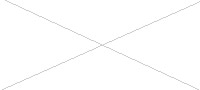
W pewnej firmie produkujД…cej i sprzedajД…cej jeden produkt DziaЕӮ Analiz na podstawie elastycznoЕӣci cenowej przygotowaЕӮ poniЕјszy model, dziДҷki ktГіremu moЕјliwa jest prognoza sprzedaЕјy na podstawie ceny.
Cena wprowadzana jest w ЕјГіЕӮte pole, a Zysk bД…dЕә Strata oraz UdziaЕӮ rynkowy firmy obliczane sД… w polach zielonych.
Na podstawie tego modelu Kierownicy najwaЕјniejszych dziaЕӮГіw w firmie zdecydowali siДҷ przygotowaДҮ i przedstawiДҮ Prezesowi sugerowane scenariusze zachowania.
В
Polecenie вҖҳScenariuszeвҖҰвҖҷ znajduje siДҷ w Menu вҖҳNarzДҷdziaвҖҷ.
В
Po otwarciu okna вҖҳMenedЕјer scenariuszyвҖҷ, klikamy przycisk вҖҳDodajвҖҰвҖҷ.
В
W oknie вҖҳDodawanie scenariuszaвҖҷ wprowadzamy jego nazwДҷ w poniЕјszym przypadku вҖҳMaksymalny ZyskвҖҷ.
KomГіrki zmienne to w naszym przypadku dla wszystkich scenariuszy cena znajdujД…ca siДҷ w C4.
W komentarzu ktГіry jest opcjonalny, moЕјemy wpisaДҮ np. autora scenariusza, datДҷ jego dodania bД…dЕә zaЕӮoЕјenia.
Wciskamy przycisk вҖҳOK.вҖҷ. W okienku вҖҳWartoЕӣci scenariuszaвҖҷ Dyrektor Finansowy wprowadziЕӮ cenДҷ wynoszД…cД… 50, dla ktГіrej jak wyliczyЕӮ zysk bДҷdzie najwyЕјszy.
Polecenie Scenariusze nie sЕӮuЕјy do obliczania najkorzystniejszych rozwiД…zaЕ„ a jedynie do ich przechowywania, porГіwnywania i prezentowania.
Do obliczenia najkorzystniejszego rozwiД…zania moЕјna posЕӮuЕјyДҮ siДҷ narzДҷdziem Solver.
В
В
Po klikniДҷciu przycisku вҖҳOKвҖҷ pokazanego na powyЕјszym rysunku MenedЕјer scenariuszy pokazuje Ејe dostДҷpny jest jeden Scenariusz.
JeЕјeli wciЕӣniemy przycisk вҖҳPokaЕјвҖҷ wartoЕӣДҮ zmiennej zostanie wprowadzona do arkusza.
Ekran ten umoЕјliwia takЕјe usuniДҷcie tego scenariusza i jego edycjДҷ.
В
Dodamy teraz kolejne scenariusze powtarzajД…c wyЕјej opisane kroki.
Kolejny scenariusz jest autorstwa Managera DziaЕӮu Strategii Biznesowych.
В
В
В
Scenariusz doda teraz Dyrektor DziaЕӮu Marketingu.
В
В
В
I Dyrektor DziaЕӮu SprzedaЕјy.
В
В
В
Po wprowadzeniu 4 scenariuszy, zamkniemy na chwilДҷ MenedЕјera scenariuszy i wprowadzimy nazwy dla komГіrki zmiennej oraz komГіrek wynikowych.
Operacja ta okaЕјe siДҷ pomocna przy podsumowywaniu scenariuszy.
В
Wchodzimy do вҖҳPola nazwyвҖҷ klikajД…c je jednokrotnie i wprowadzamy dla komГіrki C4 nazwДҷ Cena, вҖҳPole nazwyвҖҷ zaznaczone jest na poniЕјszym rysunku czerwonД… obwГіdkД….
OperacjДҷ tД… ponawiamy dla komГіrki C9 ktГіrД… nazywamy Zysk, oraz C10 ktГіrej przypiszemy nazwДҷ UdziaЕӮ.
В
В В В В
В
Ponownie uruchamiamy MenedЕјera scenariuszy i klikamy polecenie вҖҳPodsumowaniaвҖҰвҖҷ.
В
В
W okienku Podsumowanie scenariuszy zaznaczamy komГіrki wynikowe, w naszym przypadku C9:C10 i klikamy вҖҳOK.вҖҷ.
В
В
Po sformatowaniu uzyskujemy Podsumowanie scenariuszy, ktГіre wyglД…da tak jak poniЕјej.
В
В
UЕјytecznoЕӣДҮ polecenia вҖҳScenariuszeвҖҰвҖҷ jest bardziej widoczna przy duЕјej iloЕӣci zmiennych i scenariuszy.В В В В В
В
